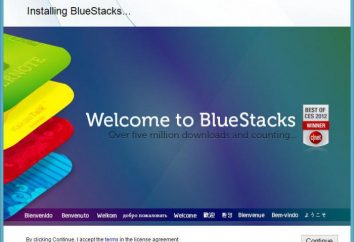Comment configurer la caméra dans « sur Skype »? effets webcam « sur Skype »
Sans répondre à la question de savoir comment régler l'appareil photo dans « sur Skype », faire une vidéo que vous appelez ne fonctionnera pas, comme vous pouvez voir l'interlocuteur, mais il ne verra pas. Options pour résoudre ce problème, nous discuterons plus loin.
Comment configurer la caméra « sur Skype »: installation du pilote
Tout d'abord, vous devez connecter l'appareil photo à un ordinateur personnel, et juste après l'installation du pilote. Effectuer une action spécifique est possible à la fois en utilisant le disque spécial qui est fourni avec l'appareil, et en téléchargeant le logiciel requis à partir du Web. Dans le premier cas, il suffit d'insérer le support dans le lecteur, puis exécutez la commande «autorun.exe».
Ensuite, tout est similaire à l'installation d'un logiciel. Suivez les instructions à l'écran. Si vous remplissez le disque d'installation est manquant ou endommagé, vous pouvez télécharger les pilotes nécessaires à partir de l'Internet. A cette fin, rendez-vous sur le site officiel du fabricant de votre webcam. Après cela, allez dans le « Support » ou « Téléchargements », puis les « pilotes ».
Notez que le chemin peut varier légèrement en fonction de l'organisation d'un site spécifique, mais le principe autour d'un. Dans l'étape suivante dans l'espace prévu à la fenêtre, indiquez le modèle de l'appareil, vous recevrez un lien pour télécharger le pilote. Lorsque le logiciel est stocké sur le disque dur, installez-le.
Vérifiez les paramètres de l'appareil photo pour le logiciel Skype
Si l'installation du pilote ne suffit pas pour résoudre complètement la question de savoir comment mettre en place une webcam « sur Skype », allez dans Paramètres.  Ouvrez le « Skype », puis – menu « Paramètres », puis – cliquez sur « Paramètres vidéo. »
Ouvrez le « Skype », puis – menu « Paramètres », puis – cliquez sur « Paramètres vidéo. »
En cas de difficultés dans le matériel ne détecte pas, vous verrez l'image de la webcam. Après cela, aucune autre mesure est nécessaire. Votre appareil photo est mis en place.
Tir Trouble
En cas de problème avec l'appareil photo « sur Skype » a toujours sérieux, vous ne verrez pas l'image. Il est nécessaire de vérifier possible d'utiliser l'application de la caméra. C'est un programme qui est susceptible d'avoir été lancé en parallèle avec le « Skype », et utilise également la caméra. Toutefois, si l'appareil n'est pas utilisé, vous devriez vérifier sa connexion avec l'ordinateur personnel. 
Essayez de comprendre de façon à fixer la caméra dans « sur Skype » au niveau du programme pour vérifier si tout va bien avec le conducteur. A cette fin, allez à « Panneau de configuration », puis passez à « Système », cliquez sur le « matériel » et « Gestionnaire de périphériques. » Recherchez la ligne avec l'appareil photo.
Comment configurer la caméra « sur Skype »: Note
Si vous voyez un point d'exclamation jaune, le pilote est pas installé correctement ou ne convient pas à cet appareil. Accédez aux paramètres de l'appareil photo, installez le système de pilote recommandé ou mettre à jour un existant. Lorsque ces actions sont terminées, encore une fois revérifier la « Paramètres vidéo» programme Skype.
Si elle ne le fait pas, vérifier le bon fonctionnement de l'appareil avec d'autres applications. Toutefois, si l'appareil ne répond pas, contactez les fabricants. Le dispositif peut fonctionner correctement, ou peuvent avoir leurs propres caractéristiques.
Réglage du programme « Skype » sur votre appareil mobile
Pour un fonctionnement stable du programme sur votre smartphone ou tablette requis les spécifications techniques suivantes: le système d'exploitation Android 2.1 ou au-dessus (vous pouvez aussi utiliser la version de la plate-forme Windows Phone 7.5 ou plus récent), 27 Mo de mémoire libre, la vitesse du processeur de 800 MHz.
 Le programme démarre, le plus probable, et les données matérielles d'un niveau plus modeste, mais il peut y avoir des problèmes avec la qualité de la connexion. Pour installer le programme « Skype » sur votre appareil mobile qui exécute Android, vous devez en allant au bureau, trouver une application appelée «Google Play». Vous cherchez Skype et composer cliquez sur « Installer ».
Le programme démarre, le plus probable, et les données matérielles d'un niveau plus modeste, mais il peut y avoir des problèmes avec la qualité de la connexion. Pour installer le programme « Skype » sur votre appareil mobile qui exécute Android, vous devez en allant au bureau, trouver une application appelée «Google Play». Vous cherchez Skype et composer cliquez sur « Installer ».
INDIQUANT passe en mode automatique et vous serez en mesure d'utiliser l'application après son achèvement. Ainsi, le programme est ajouté, et vous pouvez l'ouvrir. Si vous avez un compte dans le service officiel, « Windows » ou un Skype, peut entrer immédiatement le nom d'utilisateur et mot de passe, puis appuyez sur « Entrée ».
Si vous utilisez le service pour la première fois, passer par une procédure d'inscription simple. Une fois que toutes les opérations effectuées peuvent procéder à configurer le programme. Vous serez en mesure d'optimiser le programme pour votre plate-forme mobile.
effet possible
webcam effets intéressants « sur Skype » peut être obtenu par le programme «SplitCam». Cette décision va ajouter du plaisir à votre communication. De plus, les caractéristiques du programme permettent de partager un flux vidéo d'une webcam et d'ajouter des effets spéciaux à la caméra vidéo lors des appels.
Vous verrez le changement de l'arrière-plan, miroir courbe, la déformation du visage, de le remplacer par un autre objet. SplitCam vous permet de changer pratiquement votre tête à un objet 3D. effets 3D-look incroyablement attrayant. Par exemple, il pourrait être la tête d'un éléphant ou un autre animal, alors qu'il répète tous vos mouvements en temps réel.
De plus, vous pouvez comparaître devant le compagnon, portant un masque 3D caractères du film populaire. Le programme prend en charge la lecture de vidéo HD sans perte de qualité.
Vous pouvez choisir l'une des résolutions proposées et enregistrer des vidéos sans aucun logiciel supplémentaire. C peut être augmentée au moyen de ce programme, puis transmettre uniquement la partie nécessaire de la vidéo. Réduction ou agrandissement de la vidéo est réalisée à l'aide de la souris et le clavier.
GorMedia WebCam
Ce programme est adapté pour l'enregistrement vidéo de la caméra. Il peut également être enregistré et le son. Il prend en charge la création d'un fichier GIF animé. De plus, vous pouvez facilement ajouter un des effets à Skype. Cette solution est complètement libre et prend en charge Windows 8, 7, XP, éditions x64 et x86. 
Nous avons donc pensé comment régler l'appareil photo « sur Skype. » Espérons que ces conseils vous ont été utiles. Rappelez-vous que le programme « Skype » est totalement gratuit, et si son utilisation vous demander de l'argent, alors vous êtes à des fraudeurs. Utilisez uniquement des ressources officielles.